Anzeigen von Tabellen als Diagramm
Um die Struktur einer vorhandenen Tabelle im Design Editor-Fenster in Form eines Diagramms anzuzeigen, wählen Sie eine der folgenden Methoden:
•Klicken Sie im Online Browser mit der rechten Maustaste auf die gewünschte Tabelle und wählen Sie im Kontextmenü den Befehl Design Editor | In neuem Design Editor anzeigen.
•Wenn bereits ein Design Editor-Fenster geöffnet ist, können Sie auch mit der rechten Maustaste auf die Tabelle klicken und sie in das Design Editor-Fenster ziehen oder die Tabelle mit dem Kontextmenübefehl Design Editor | Zu Design Editor hinzufügen zum Design hinzufügen.
•Wählen SIe mehrere Tabellen im Online Browser aus und ziehen Sie diese in den Design Editor.
•Wählen Sie im Online Browser einen unmittelbar übergeordneten Ordner, der Datenbanktabellen enthält, aus und ziehen Sie ihn in den Design Editor.
Anmerkung: Im Online Browser können beliebig viele Tabellen ausgewählt werden. Mit Umschalt+Klick können Sie eine zusammenhängende Gruppe, mit Strg+Klick einzelne Tabellen auswählen.
So passen Sie die Größe einer Tabelle automatisch an (nachdem die Größe einer Tabelle geändert wurde):
•Klicken Sie in einem Design Editor-Fenster am unteren Rand der Tabelle auf das Symbol Größe automatisch anpassen ![]() .
.
Um eine Tabelle aus einem Design Editor-Fenster zu entfernen, wählen Sie eine der folgenden Methoden:
•Rechtsklicken Sie auf die Tabelle und wählen Sie im Kontextmenü den Befehl Tabelle aus Design entfernen.
•Wählen Sie eine Tabelle aus und drücken Sie Strg+Entf.
•Wählen Sie eine Tabelle aus und wählen Sie die Menüoption Design Editor | Aus Design entfernen.
Anmerkung: Wenn Sie eine Tabelle aus einem Design löschen, wird sie nicht aus der damit verbundenen Datenbank gelöscht.
Auswählen von Tabellen im Design Editor
Wenn Sie ein Rechteck im Hintergrund des Design Editors aufziehen, werden alle darin enthaltenen Tabellen ausgewählt. Auch das Kontextmenü des Design Editors enthält im Untermenü Auswählen eine Reihe von Optionen zur Auswahl bestimmter Tabellengruppen.
Um nur Benutzertabellen auszuwählen, wählen Sie eine der folgenden Methoden:
•Rechtsklicken Sie in das Design Editor-Fenster und wählen Sie im Kontextmenü den Befehl Auswählen | Benutzertabellen auswählen.
•Klicken Sie in einen leeren Bereich des Design Editor-Fensters und drücken Sie Alt+T.
•Wählen Sie den Menübefehl Design Editor | Benutzertabellen auswählen.
Um nur Systemtabellen auszuwählen, wählen Sie eine der folgenden Methoden:
•Rechtsklicken Sie in einen leeren Bereich des Design Editor-Fensters und wählen Sie im Kontextmenü den Befehl Auswählen | Systemtabellen auswählen.
•Klicken Sie in einen leeren Bereich des Design Editor-Fensters und drücken Sie Alt+S.
•Wählen Sie den Menübefehl Design Editor | Systemtabellen auswählen.
Um alle Tabellen auszuwählen, wählen Sie eine der folgenden Methoden:
•Rechtsklicken Sie in einen leeren Bereich des Design Editor-Fensters und wählen Sie im Kontextmenü den Befehl Auswählen | Alle auswählen.
•Klicken Sie in einen leeren Bereich des Design Editor-Fensters und drücken Sie Strg+A.
•Wählen Sie den Menübefehl Bearbeiten | Alle auswählen.
So wählen Sie mehrere Einzeltabellen aus:
•Klicken Sie auf eine Tabelle und halten Sie die Strg- oder Umschalttaste gedrückt, während Sie zusätzliche Tabellen auswählen.
Anpassen des Tabellenlayouts
Sie können das Standardtabellenlayout in den Design Editor Optionen definieren, Sie können das Layout aber auch im Design Editor selbst ändern. Neben der Standardansicht, in der die Felder "Spaltenname", "Typ" und "NULL-Werte zulässig" für die einzelnen Spalten angezeigt werden, stehen zwei weitere Optionen zur Anzeige von Tabellen im Design Editor zur Verfügung.
Die Kompaktansicht zeigt nur die Namen der Spalten, Indizes und Constraints sowie die Symbole, die auf die Constraints hinweisen, die für eine Spalte definiert wurden bzw. den Typ des Indexes bzw. Constraints an.
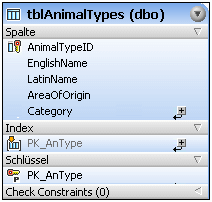
Kompaktansicht
In der reduzierten Ansicht wird nur die Tabellenüberschrift angezeigt.
Reduzierte Ansicht
Diese Ansicht ist v.a. dann nützlich, wenn Sie alle Tabellen und Beziehungen der gesamten Datenbank ansehen möchten und keine detaillierten Informationen zu den einzelnen Tabellen benötigen.
So zeigen Sie eine Tabelle in der Kompaktansicht an:
•Rechtsklicken Sie auf eine Tabelle in einem Design Editor-Fenster und wählen Sie im Kontextmenü den Befehl Kompaktansicht.
So deaktivieren Sie die Kompaktansicht für eine Tabelle:
•Rechtsklicken Sie auf die Tabelle und deaktivieren Sie im Kontextmenü den Befehl Kompaktansicht.
Um eine Tabelle zu reduzieren oder zu erweitern, wählen Sie eine der folgenden Methoden:
•Klicken Sie in der rechten oberen Ecke der Tabelle auf den Pfeil, um zwischen der reduzierten und der erweiterten Ansicht zu wechseln.
•Wenn Sie mehrere Tabellen gleichzeitig erweitern oder reduzieren wollen, markieren Sie die Tabellen mit Hilfe von Strg+Click und klicken Sie in der Symbolleiste des Design Editors auf Ausgewählte Tabellen erweitern  bzw. Ausgewählte Tabellen reduzieren
bzw. Ausgewählte Tabellen reduzieren  .
.